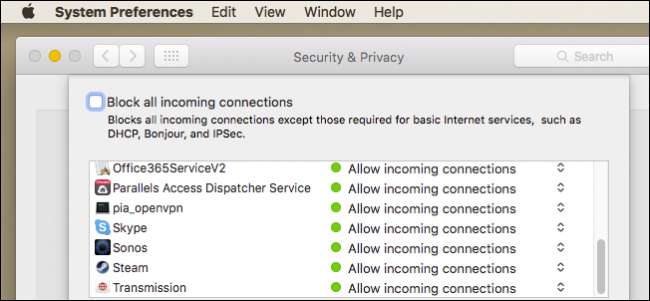
Ha Mac-et használ, akkor valószínűleg nem is veszi észre, hogy az OS X-hez tűzfal tartozik. Ez a tűzfal segít abban, hogy az illetéktelen alkalmazások és szolgáltatások ne léphessenek kapcsolatba a számítógépével, és megakadályozza a behatolókat abban, hogy hálózaton keresztül szimatolják a Mac számítógépét.
ÖSSZEFÜGGŐ: Mit csinál valójában a tűzfal?
Ebben a cikkben bemutatjuk, hogyan engedélyezheti vagy megakadályozhatja az alkalmazások és szolgáltatások hozzáférését az OS X tűzfalon keresztül. Ha nem tudod, mit csinál a tűzfal, először nézd meg alapozónkat , akkor gyere vissza ide.
Alapértelmezés szerint, a Mac tűzfala ki van kapcsolva . Ha routeren keresztül csatlakozik az internethez (a legtöbb ember), akkor lehet, hogy nincs is rá szüksége - de mégis jó, ha van. Sőt, az OS X tűzfala nem fogja megakadályozni, hogy az alkalmazások és szolgáltatások csatlakozzanak az internethez. Csak a bejövő kapcsolatokat blokkolja. Ez a tűzfal sokkal fontosabbá válik, ha tesztel egy webszervert, és nem akarja, hogy bárki más hozzáférjen hozzá.
Ha kíváncsi arra, hol találja meg a tűzfalat, nyissa meg a Rendszerbeállításokat, majd kattintson a „Biztonság és adatvédelem” gombra. Ha a Biztonság és adatvédelem beállításokban szerepel, kattintson a „Tűzfal” fülre.
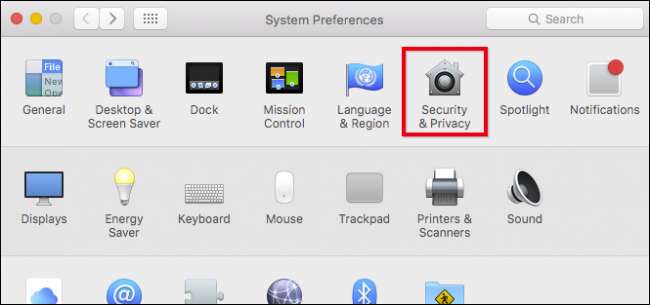
Mielőtt bármilyen változtatást végrehajtana, a bal alsó sarokban kattintson a zár ikonra, majd meg kell adnia rendszergazdai jelszavát.
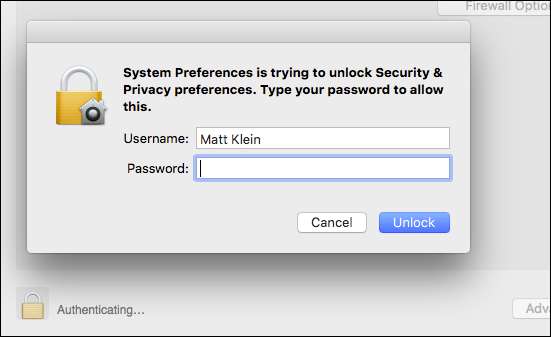
Az első dolog, amit meg kell tennie, a tűzfal bekapcsolása (ha még nincs bekapcsolva).
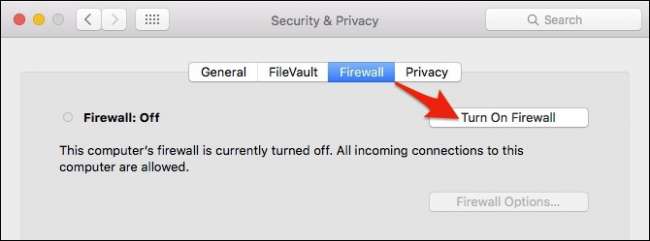
ÖSSZEFÜGGŐ: A Mac tűzfala alapértelmezés szerint ki van kapcsolva: Engedélyeznie kell?
Miután a tűzfal be van kapcsolva, elérheti a „Tűzfal beállításai” lehetőséget. Beszéljük meg, hogy ezek a lehetőségek mit jelentenek.
Az összes bejövő kapcsolat blokkolása megakadályozza a bejövő bejövő kapcsolatokat a nem alapvető szolgáltatásokhoz és alkalmazásokhoz. ” Ez azt jelenti, hogy a tűzfal lehetővé teszi a Mac számára, hogy megtalálja a hálózat más számítógépeinek által biztosított engedélyezett szolgáltatásokat, de megakadályozza a kapcsolatot az összes többi megosztási szolgáltatással.
Ez azt jelenti, hogy a képernyőn és a fájlmegosztáson nem lesz lehetőség a számítógépen. Az összes bejövő kapcsolat blokkolása meglehetősen szigorú és letiltja a sok törvényes hálózati szolgáltatást, így hacsak nem biztos benne, hogy valóban szüksége van erre, akkor a legjobb, ha nem használja.
A gombok hozzáadása és eltávolítása (+/-) lehetővé teszi alkalmazások és szolgáltatások hozzáadását, valamint eltávolítását.
Van egy lehetőség automatikusan engedélyezi az aláírt szoftverek számára a bejövő kapcsolatok fogadását . Ez azt jelenti, hogy az érvényes tanúsító hatóság által aláírt alkalmazások és szolgáltatások automatikusan hozzáadódnak ehhez a listához. Minden olyan alkalmazás, amelyet például az Apple hozott létre és amelynek beérkező kapcsolatokat kell fogadnia, automatikusan hozzáadódik a listához.
Lopakodó üzemmód pusztán azt jelenti, hogy számítógépe hatékonyan láthatatlan a hálózaton való létezésének feltárására irányuló kérelmek vizsgálatakor. A Mac továbbra is válaszolni fog az engedélyezett alkalmazások kéréseire.
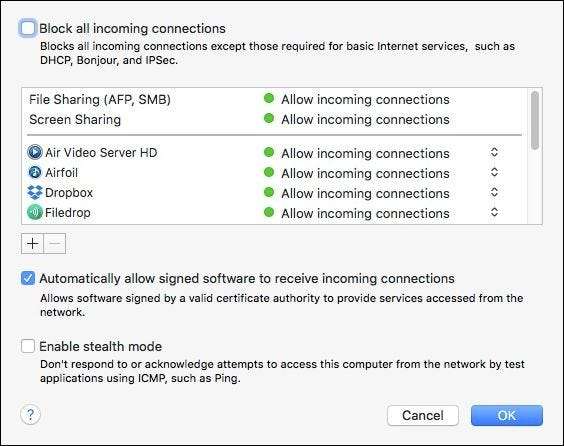
Ha alkalmazást vagy szolgáltatást szeretne hozzáadni, kattintson a „+” gombra, és megnyílik az Alkalmazások mappa. Válassza ki a kívánt alkalmazást vagy szolgáltatást, majd kattintson a „Hozzáadás” gombra. Ha kifejezetten blokkolni szeretné az alkalmazást vagy szolgáltatást a bejövő kapcsolatok elől, akkor kattintson a jobb szélre az alábbi képernyőképen látható módon, majd válassza a „Bejövő kapcsolatok blokkolása” lehetőséget.
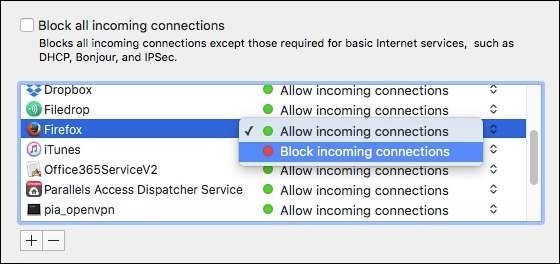
Végigviheti a tűzfal listát, hozzáadhat és letilthat bármit, amit le szeretne zárni, és eltávolíthat mindent, amit nem szeretne a listáról. Mint mondtuk, ez azonban nem fogja megakadályozni az alkalmazásokat abban, hogy kimenő kapcsolatokat hozzanak létre, ez egyszerűen azt jelenti, hogy semmi sem fogja tudni kapcsolatba lépni velük a Mac tűzfala felől, ha kifejezetten letiltja.
Az OS X tűzfala élénken használható, és általában alig vagy alig igényel konfigurációt. Csak kapcsolja be és felejtse el. Nagy eséllyel nem is kell elmélyülnie a cikkben ismertetett speciális funkciókban.
Ennek ellenére, hacsak nem aggódik a számítógép egy adott alkalmazásával kapcsolatban, az útválasztó tűzfala több mint megfelelő ahhoz, hogy megakadályozza a behatolókat abban, hogy megtalálják Önt.





